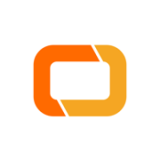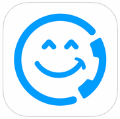Windows10是否会自动更新驱动程序
2025-01-08 12:21:23来源:sxtmmc编辑:佚名
在当今高度数字化的世界里,计算机操作系统扮演着至关重要的角色。对于许多人来说,windows 10 是最常用的操作系统之一。然而,关于 windows 10 是否会自动安装驱动程序的问题,仍有许多人感到困惑。本文将详细解释这一过程,并帮助您更好地了解 windows 10 在驱动程序管理方面的机制。
什么是驱动程序?
在深入探讨 windows 10 如何处理驱动程序之前,我们首先需要理解什么是驱动程序。驱动程序是一种特殊的软件,它允许操作系统与硬件设备进行通信。无论是打印机、键盘、鼠标还是显卡,都需要相应的驱动程序来确保它们能够正常工作。没有正确的驱动程序,您的硬件可能无法发挥最佳性能,甚至完全无法使用。
windows 10 的自动驱动程序安装功能
为了简化用户的体验并提高系统的兼容性,microsoft 在 windows 10 中引入了自动驱动程序安装功能。这项功能旨在减少用户手动寻找和安装驱动程序的麻烦。当您连接新的硬件设备时,windows 10 会自动检测设备,并尝试从其内置的驱动程序数据库中匹配合适的驱动程序。如果找到了匹配项,系统会自动下载并安装该驱动程序,使您的新设备可以立即使用。
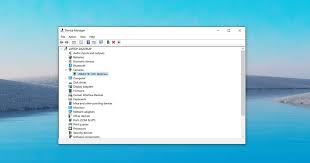
如何管理自动驱动程序安装
尽管自动驱动程序安装功能为许多用户带来了便利,但有时您可能希望禁用或调整这一功能。例如,如果您更倾向于手动选择驱动程序版本,或者遇到了某些问题需要排除。windows 10 提供了多种方法来管理自动驱动程序安装:
- 通过设置更改选项:进入“设置” > “更新和安全” > “windows 更新”,然后点击“高级选项”。在这里,您可以找到有关驱动程序更新的相关设置。
- 使用设备管理器:右键点击设备,选择“更新驱动程序软件”,然后根据提示操作。这允许您选择自动搜索更新还是浏览计算机以查找驱动程序。
- 禁用自动更新:虽然不建议完全禁用驱动程序自动更新,但在特定情况下,您可以通过上述路径关闭自动驱动程序更新。
注意事项与常见问题
尽管自动驱动程序安装功能非常方便,但也存在一些潜在的问题需要注意:
- 兼容性问题:有时候,自动安装的驱动程序可能不是最新的版本,或者与您的硬件不太匹配,导致性能不佳。
- 网络依赖性:自动安装驱动程序需要连接到互联网,因此在没有网络的情况下,这一功能将不可用。
- 权限限制:某些企业环境可能会对自动驱动程序安装进行限制,以确保系统安全性和稳定性。
总结
windows 10 的自动驱动程序安装功能极大地简化了用户的使用体验,使得连接新设备变得简单快捷。然而,了解如何管理和调整这一功能对于优化您的系统至关重要。希望本文能帮助您更好地理解和利用 windows 10 的自动驱动程序安装功能,从而享受更加顺畅的电脑使用体验。